Cette partie est destinée à toute personne voulant s’initier à Excel, le logiciel de tableur de la suite bureautique
Microsoft Office destiné à être utilisé sur les plateformes Windows et Mac Os X. Une liste de tutoriels faite pour
les nuls, est disponible ici pour que chacun puisse enfin en bénéficier sans aucune difficulté.
Pour voir les différents tutoriels, rendez-vous sur cours d’Excel 2007 - 2010
Pour lire le présent tuto, continuez la lecture.
Sélectionner les cellules
1. Sélectionner une ligne
Pour sélectionner une ligne, on dépose le curseur sur le numéro de la ligne jusqu’à ce qu’une flèche apparait (sélectionnée en rouge sur l’image), puis on clique sur le numéro.
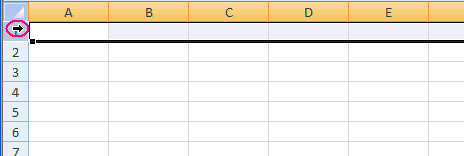
2. Sélectionner une colonne
Pour sélectionner une colonne, on dépose le curseur sur le numéro de la colonne jusqu’à ce qu’une flèche (sélectionnée en rouge sur l’image) apparait, puis on clique sur le numéro de la colonne
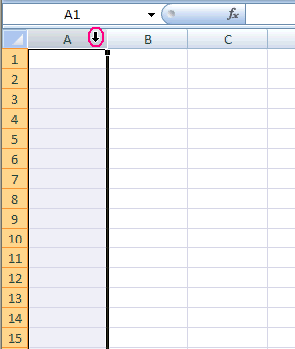
3. sélectionner un ensemble des cellules
Pour sélectionner un ensemble des cellules, on maintient le clique-gauche enfoncé depuis la première cellule, puis on ramène le curseur jusqu’à la dernière cellule et on relâche.
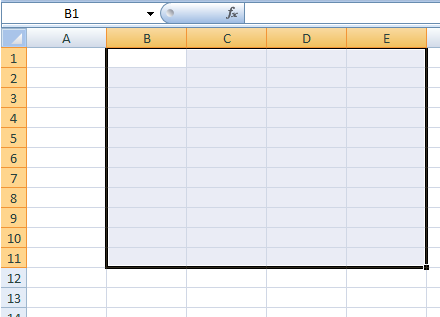
4. Sélectionner un ensemble de cellules dispersées.
Pour sélectionner un ensemble des cellules dispersées, on maintient la touche CTRL et on sélectionne les cellules.
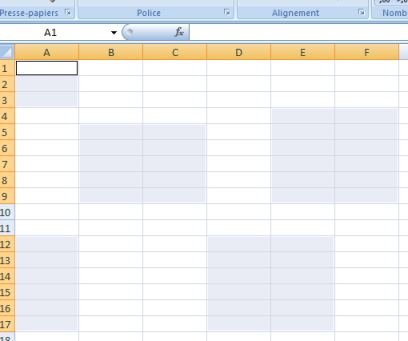
5. Sélectionner la totalité des cellules d’une feuille
Pour sélectionner l’ensemble des cellules d’une feuille, on appuie sur CTRL+A ou on clique sur le point la référence 0 de la cellule.
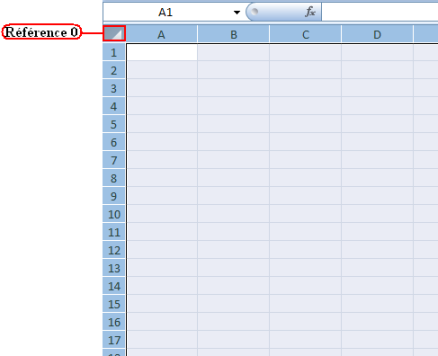
Comme vous voyez, toutes les cellules de la feuille ont été sélectionnées.